excel自定义格式的教程
相关话题
在Excel中,有时我们会希望数字的后面能带上数字的单位,例如长度单位“m”、“mm”,重量单位“kg”、“t”、货币单位:“元”、“万元”等。如果直接把这些单位写在数字的后面,单元格内的这些数字是不能参加任何计算的。为了解决这个问题,Excel为我们设计了单元格格式的“自定义”的功能。接下来是小编为大家带来的excel自定义格式的教程,供大家参考。
excel自定义格式的教程:
自定义格式步骤1:将光标移动到D3单元格上方,然后在单击鼠标右键,在弹出的菜单中选中“设置单元格格式”。
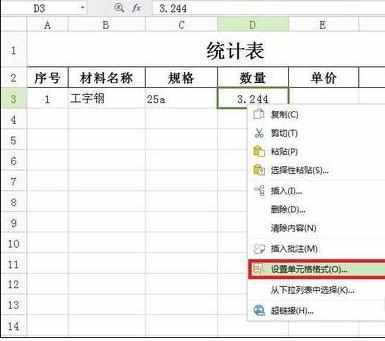
自定义格式步骤2:在弹出的“单元格格式”窗口的“数字”选项卡中选择“自定义”分类,(软件默认分类是“常规”)。
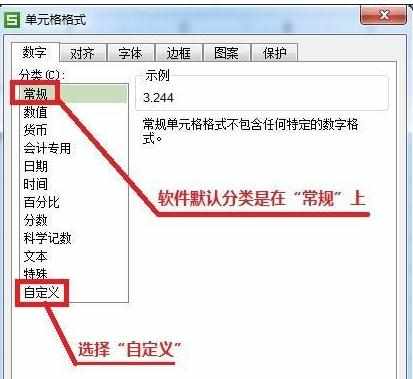
自定义格式步骤3:在“类型”下面的输入框内输入“#.### ” 吨””,或者“0.000” 吨””(如输入框内有文字,请在输入前将其删除),然后点“确认”。 “#”或者“0”都是Excel表格中的数字占位符,表示该位子有一个数字,一个数字占位符代表一位数字。两种不同占位符的区别是:如果所占位中有数字“0”,“#”占位符只会显示有意义的“0”,如“2.650”会显示为“2.65”,如果用“0.000”格式,则“2.650”显示为“2.650”。读者如果想有更深刻的了解,可以自己在Excel表格中试试。
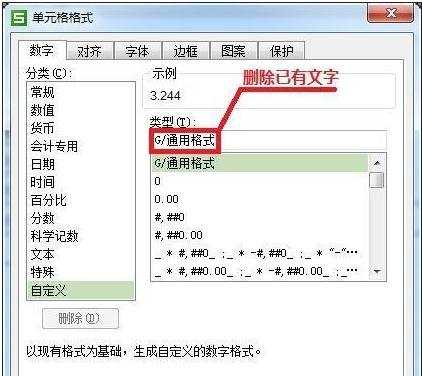
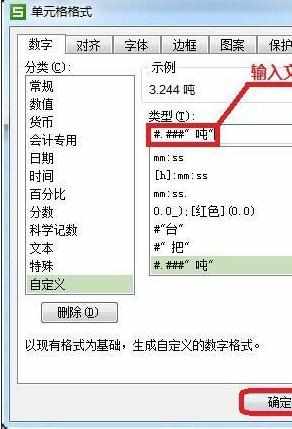
自定义格式步骤4:设置完成后再回头看看刚刚的D3单元格的显示内容,已经发生了改变了,变成了“3.244 吨”。
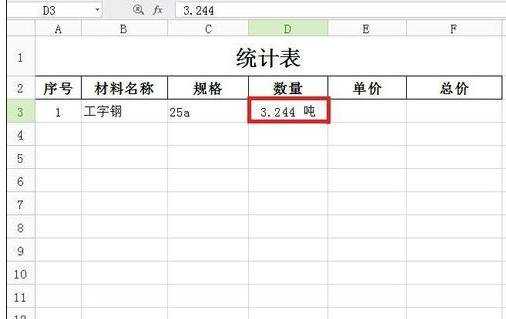
自定义格式步骤5:同理,可以设置下图中的价格栏的单位。虽然数字后面多了单位,但是并不影响其加减乘除等计算。
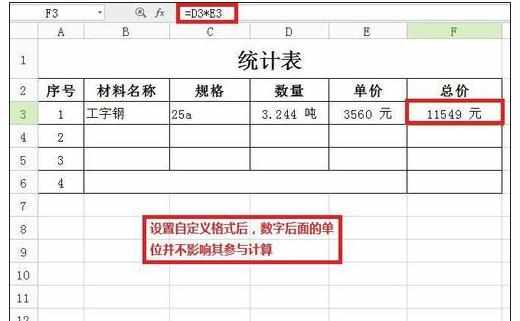
看了excel自定义格式的教程还看了:
1.让如何让Excel2010中自定义格式看到的结果为真实值
2.excel2003单元格自定义样式的教程
3.Excel2010工作表数字格式如何设置
4.怎么在excel2010中设置流程图格式
5.excel表格内容自定义大小的教程
6.Excel2010怎么输入并设置数据格式
7.Excel表格的基本操作教程免费下载